Wenn Sie Systemd-Befehle ausführen, erhalten Sie möglicherweise die Fehlermeldung „System wurde nicht mit systemd als Init-System (PID 1) gebootet. Kann nicht funktionieren.“ In diesem Beitrag von MiniTool Partition Wizard erfahren Sie, warum Sie diesen Fehler erhalten und wie Sie ihn beheben können.
Das System wurde nicht mit Systemd als Init-System gebootet
Viele Benutzer berichten, dass sie die Fehlermeldung „Das System wurde nicht mit systemd als Init-System (PID 1) gebootet. Kann nicht funktionieren.“ Dieser Fehler tritt normalerweise auf, wenn sie einen systemd-Befehl unter Linux-Systemen ausführen.
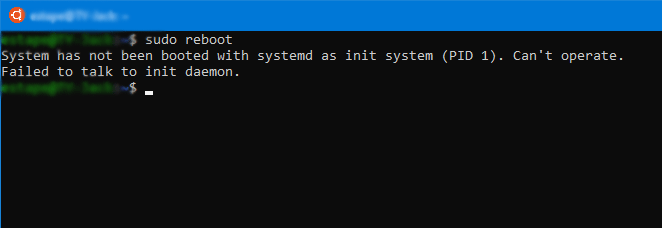
Der Grund, warum dieser Fehler auftritt, ist, dass das Linux-System nicht systemd als Init-System verwendet. Wie wir alle wissen, läuft der Bootvorgang des Linux-Systems wie folgt ab:
- Schalten Sie den PC ein und aktivieren Sie das BIOS.
- Das BIOS liest den MBR, um den Bootloader zu finden.
- Der Bootloader lädt den Systemkernel, der die Hardwareressourcen des Computers verwaltet und als Schnittstelle zwischen Software und Hardware fungiert.
- Der Kernel aktiviert dann einen Init-Prozess (seine Prozess-ID ist 1), der der erste Prozess des Systems ist. Er ist für das Auslösen aller anderen Benutzerprozesse verantwortlich. Der init-Prozess ist sehr einzigartig und kann Aufgaben erledigen, die andere Prozesse nicht können.
Was ist dann ein Init-System? Das Init-System kann das Verhalten des Init-Prozesses definieren, verwalten und kontrollieren. Und er ist für die Organisation und Ausführung vieler unabhängiger oder zusammenhängender Initialisierungsaufgaben verantwortlich, damit das Computersystem reibungslos in einen bestimmten, vom Benutzer abonnierten Betriebsmodus übergehen kann.
Linux-Systeme haben viele Init-Systeme, wie z.B. System III, System V, Upstart, usw. Aber seit 2015 haben die meisten Linux-Distributionen systemd eingeführt, um diese traditionellen Init-Systeme zu ersetzen. Darüber hinaus ist systemd abwärtskompatibel mit System V.
In den folgenden beiden Fällen wird systemd jedoch nicht standardmäßig aktiviert:
- Sie verwenden Linux-Systeme in WSL (Windows Subsystem für Linux).
- Sie haben den Init-Prozess (/sbin/init) übersprungen.
Wie Sie dieses Problem lösen können
Um den Fehler „Das System wurde nicht mit systemd als Init-System gebootet“ zu lösen, habe ich 3 Möglichkeiten zusammengestellt. Wenn Sie mit dem gleichen Problem konfrontiert sind, können Sie sie nacheinander ausprobieren.
Weg 1. Äquivalenten Sysvinit-Befehl verwenden
Wenn Sie Linux-Systeme über WSL ausführen, verwendet das Linux-System das System V-Init-System anstelle von systemd. In diesem Fall können Sie keine systemd-Befehle ausführen, aber Sie können entsprechende Sysvinit-Befehle ausführen.
Mit dem Befehl „ps -p 1 -o comm=“ können Sie feststellen, welches Init-System Sie verwenden.
Diese Tabelle kann Ihnen helfen.
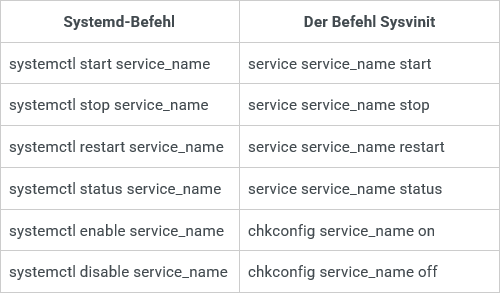
Weg 2. Fügen Sie /sbin/init dem Befehl hinzu
Moderne Linux-Systeme erlauben es den Benutzern, den Init-Prozess zu überspringen. Wenn Sie beispielsweise den Befehl „init=/bin/bash“ in der Bootloader-Umgebung ausführen, startet das System eine Einbenutzer-Root-Shell-Umgebung und es ist kein Benutzerkennwort erforderlich.
In dieser Umgebung werden alle Befehle mit dem Standardpfad /bin/bash ausgeführt. In diesem Fall sollten Sie /sbin/init verwenden, um /bin/bash zu ersetzen.
Weg 3. SystemD mit Skripten aktivieren
Um systemd auf der WSL2 immer zu aktivieren, können Sie die Skripte von diddledani anwenden. Klicken Sie auf den Link und es wird Ihnen Schritt für Schritt gezeigt, wie Sie diese Aufgabe erledigen. Manche Menschen berichten, dass es bei ihnen funktioniert.
[Gelöst] Wie behebt man GRUB-Ladefehler und stellt Daten wieder her?